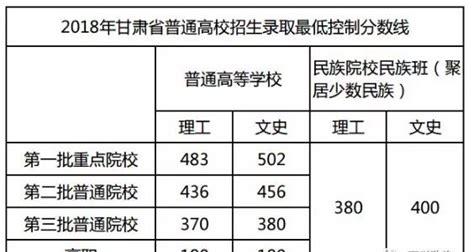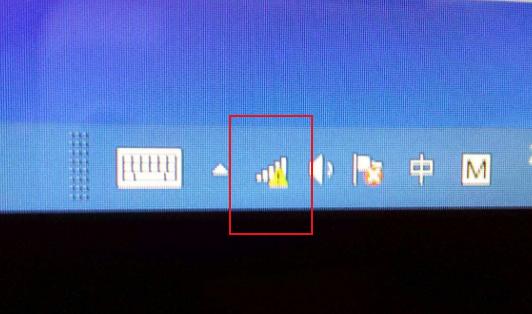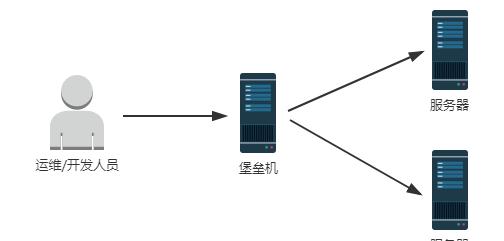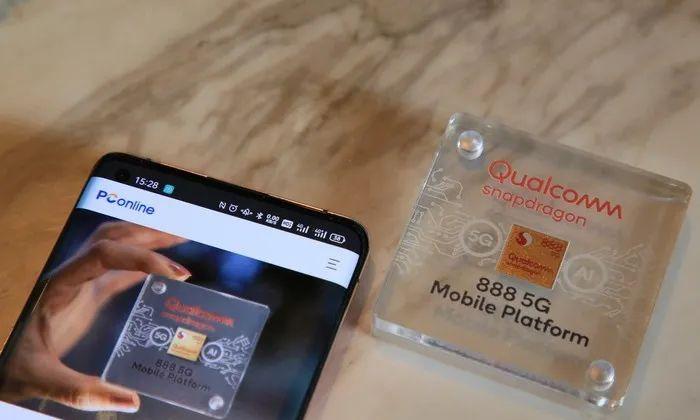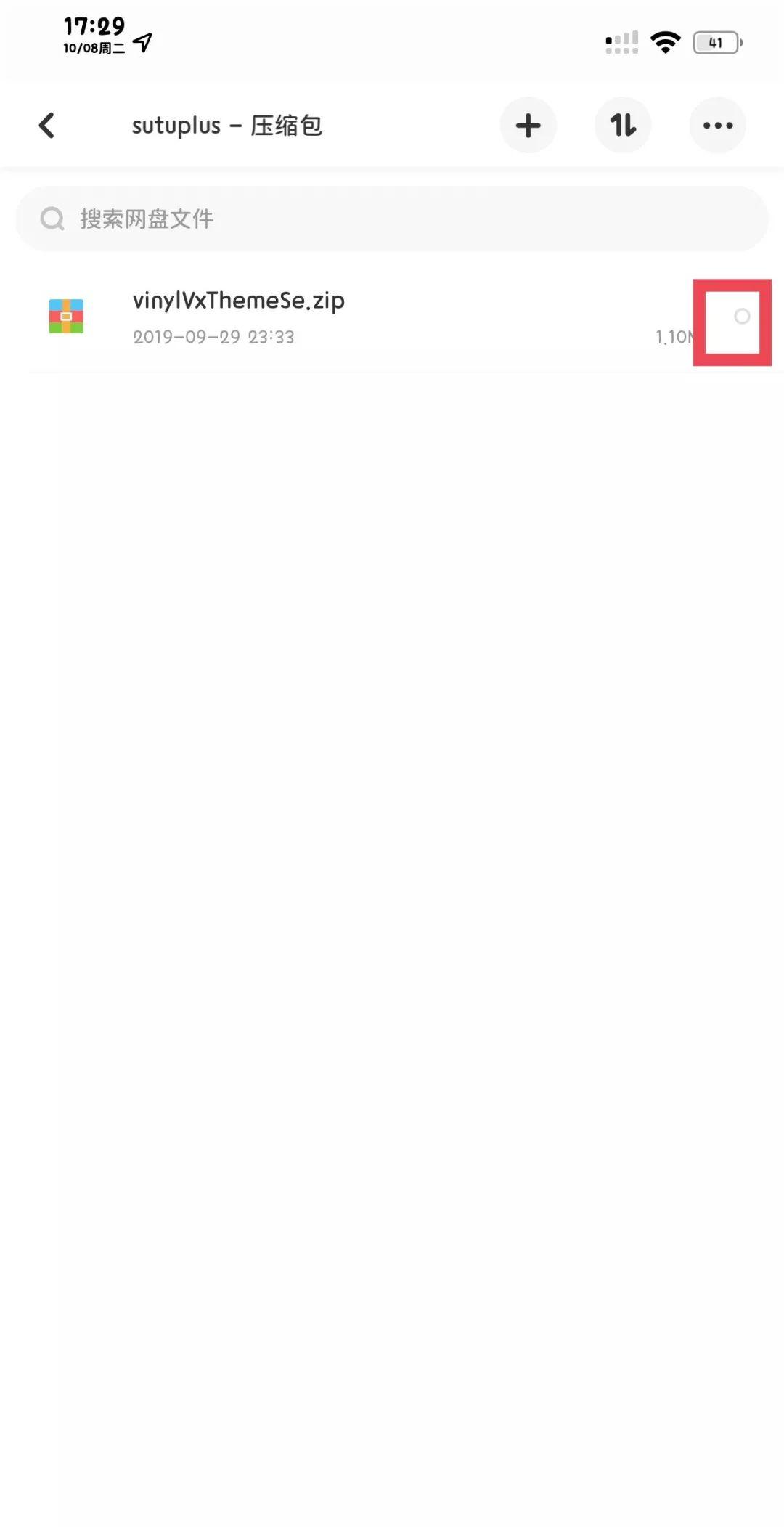上个星期我们介绍了DiskGenius使用详细教程
但是在使用软件的时候
遇到一些问题不知道怎么解决,怎么办?
今天我们来介绍一下
在恢复数据时可能遇到的问题

一、坏道对数据恢复的影响
如果DiskGenius扫描硬盘或分区时,速度非常慢,一般情况下都是因为硬盘有了坏道。遇到这种情况,可以先尝试多花些时间等待扫描结果,如果实在是太慢(比如卡在某个进度,几个小时也不动),建议停止扫描,把硬盘发给专业数据恢复公司去处理吧。
温馨提示
使用DiskGenius可以检测硬盘的坏道情况,如下图所示,但若想恢复数据,千万不要用DiskGenius去修复坏道,会二次覆盖数据!
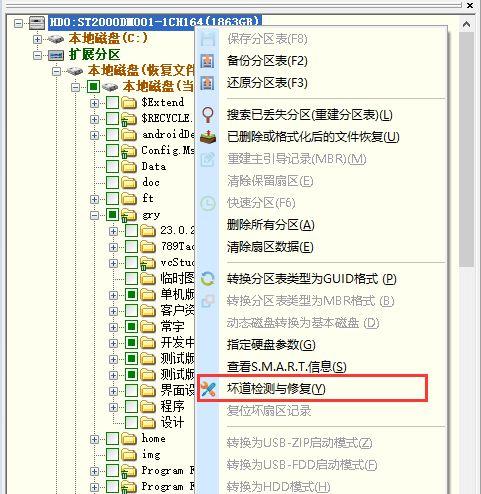
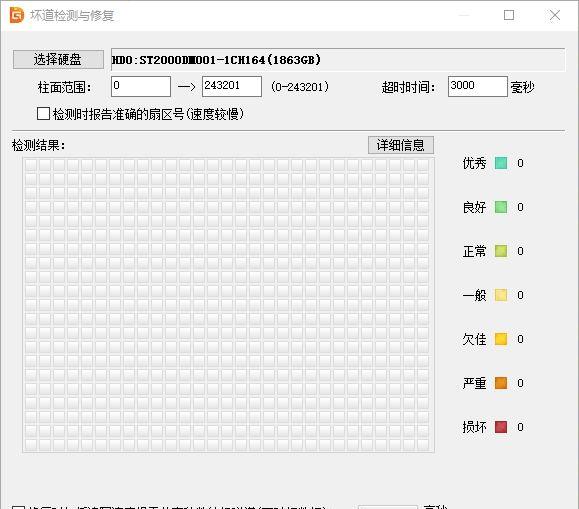
在弹出的坏道检测与修复窗口中,可以检测硬盘坏道情况,也可以尝试修复坏道。切记的是数据恢复前不可以做尝试修复操作!
二、保存与读取文件恢复进度
有些时候,对硬盘、分区的扫描是比较耗费时间的。在扫描结果中,搜索与预览要恢复的文件,也需要花费时间。临时有事不能继续操作怎么办呢?DiskGenius提供了保存当前扫描进度结果的功能,如下图:
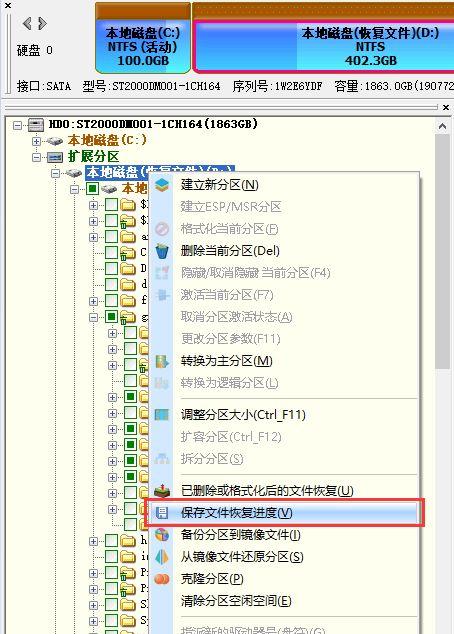
这样,下一次继续恢复同一个硬盘或分区的数据时,在恢复选项窗口中,可以直接调用保存的文件恢复进度,如下图:
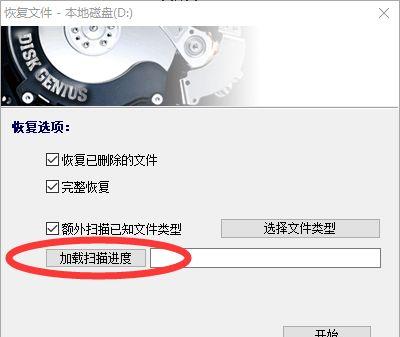

三、分区恢复
在使用DiskGenius的过程中,您会发现DiskGenius有分区恢复的功能,如下图:
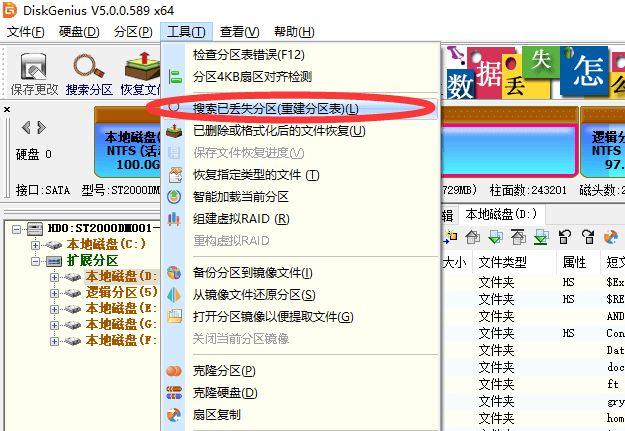
进入分区恢复操作
然后会弹出搜索已丢失分区的选项窗口,如下图:
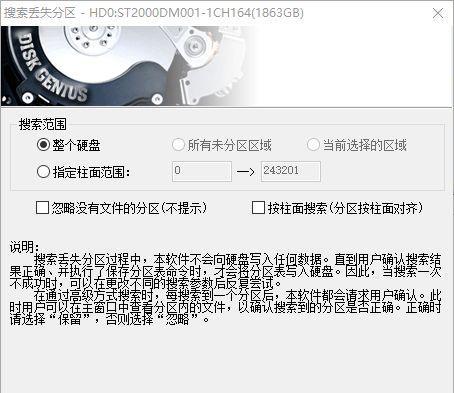
某些情况下,使用分区恢复功能非常方便,恢复速度极快,可以实现原盘恢复(不需要额外复制恢复出来的数据)等。
但分区恢复对用户的要求比较高,需要对原来的硬盘分区情况有一定的了解,涉及到系统分区的地方还要注意系统启动等问题,本文不做进一步的讨论,有兴趣的用户可以查看DiskGenius官网上的在线帮助文档。
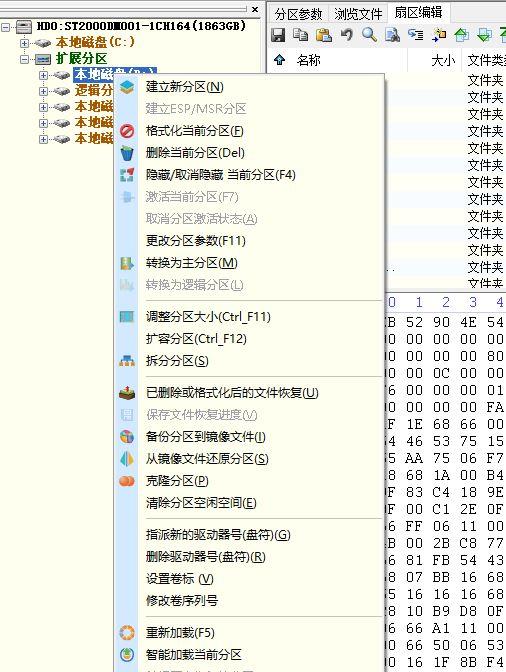
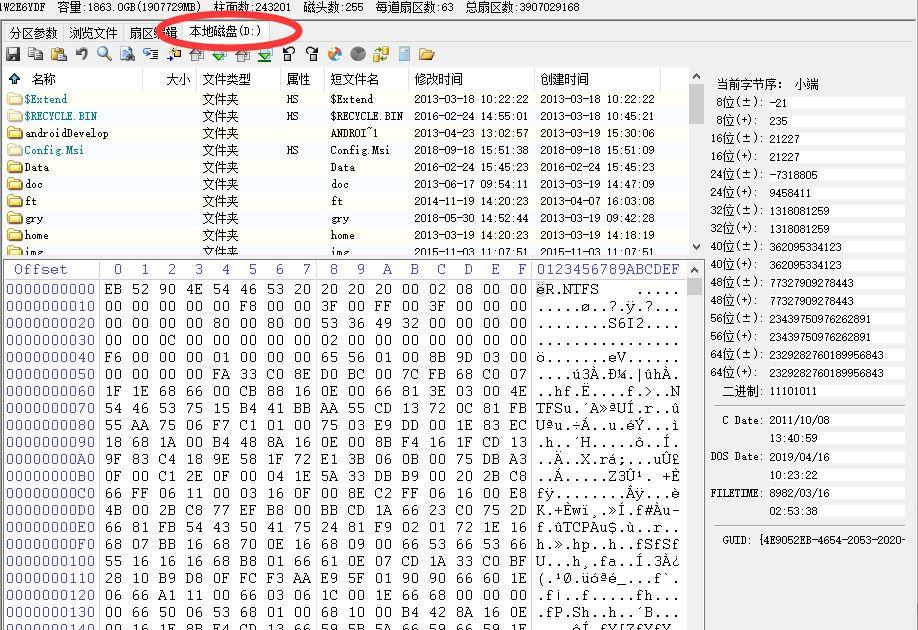

五、服务器RAID恢复
DiskGenius支持服务器Raid恢复,用户可以使用DiskGenius虚拟重组Raid,然后恢复数据,如下图:
主菜单,工具 – 组建虚拟RAID
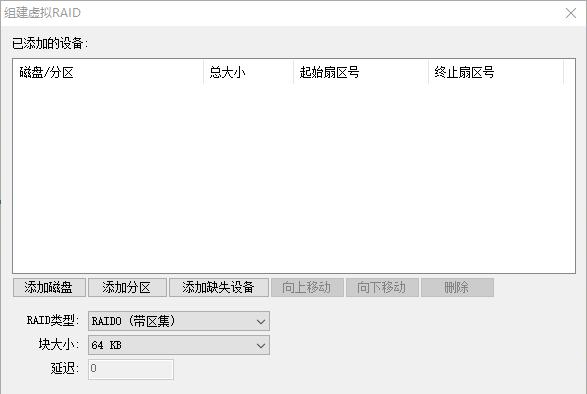
用户可以添加硬盘,设置RAID类型等参数,组建虚拟RAID后恢复数据。
RAID恢复属于比较高级的操作,对RAID不熟悉的用户可以联系DiskGenius专家团队,远程指导RAID恢复。
六、虚拟机的数据恢复
虚拟机的使用越来越多,怎么用DiskGenius恢复虚拟机的数据呢?您可能会想到,在虚拟机中安装DiskGenius,然后恢复数据…
但不建议您这么做,这种方法不但比较麻烦,有时还容易出现其它问题。简便高效的方法是,在真实的电脑中运行DiskGenius,然后加载虚拟机的虚拟硬盘文件,加载后就可以像恢复普通硬盘那样,恢复虚拟硬盘中的数据了,DiskGenius支持所有主流的虚拟硬盘格式。
加载虚拟硬盘的方法:主菜单,硬盘 – 打开虚拟硬盘文件,如下图:
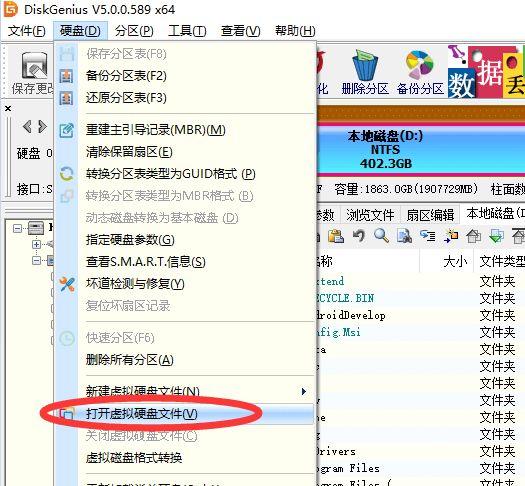
加载虚拟硬盘后,就可以像普通硬盘一样恢复数据了

现在就下载DiskGenius,
体验下这款强大的数据恢复工具吧!